Musik war schon immer ein starkes Medium für Ausdruck und Emotionen, aber was ist mit der Art und Weise, wie wir sie erleben? In den letzten Jahren haben Musik-Streaming-Dienste es möglich gemacht, jeden Song jederzeit und überall zu hören. Aber wie heben Sie sich bei so viel Konkurrenz mit Ihrer Musik ab? Animierte Albumcover in Apple Music - ein neuer Trend, der die Art und Weise verändert, wie wir Musik erleben.
Animierte Albumcover sind genau das, wonach sie klingen Albumcover diese Bewegung. Von einfachen Loops bis hin zu komplexen Animationen verleihen sie dem Musik-Streaming ein völlig neues Maß an Kreativität und Interaktivität. Aber was macht animierte Albumcover so besonders und wie wirken sie sich auf die Musikindustrie aus? In diesem Artikel untersuchen wir die Vorteile, kreativen Möglichkeiten und die Zukunft von animierten Albumcovern auf Apple Music.
Artikelinhalt Teil 1. Was sind animierte Albumcover in Apple Music?Teil 2. Wie aktiviere oder deaktiviere ich animierte Cover-Art in Apple Music?Teil 3. Wie füge ich dem Music Smart Link animierte Covergrafiken hinzu?Teil 4. Welche Apple Music-Alben haben animierte Cover?Bonus-Tipps: Kann ich meine Apple Music-Alben herunterladen und in MP3 konvertieren?
Animierte Albumcover auf Apple Music sind eine neue Form digitaler Kunstwerke, die erweckt Albumcover durch Animation zum Leben. Sie fügen dem Musik-Streaming-Erlebnis eine zusätzliche Ebene an Kreativität und Interaktivität hinzu und bieten eine visuell ansprechende Möglichkeit, Musik zu erleben.
Diese animierten Albumcover können von einfachen Loops bis hin zu komplexen Animationen reichen, die in Echtzeit auf die Musik reagieren. Einige enthalten möglicherweise dynamische visuelle Elemente, die sich je nach Tageszeit, Standort des Hörers oder Thema des Albums ändern.
Apple Music steht an vorderster Front dieses Trends und führt 2020 animierte Albumcover auf ihrer Plattform ein. Diese Funktion wurde von Musikliebhabern und Künstlern gleichermaßen gut angenommen, da sie eine neue Möglichkeit bietet, Albumcover zu präsentieren und mit Fans in Kontakt zu treten. Insgesamt verleihen animierte Albumcover dem Hörerlebnis eine neue Dimension und sind eine vielversprechende Ergänzung der Welt der digitalen Musikkunst.
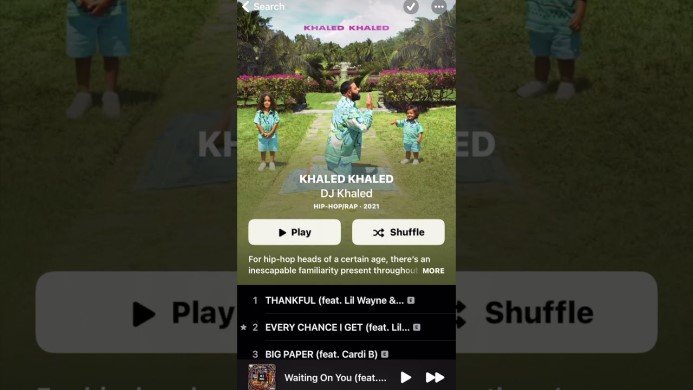
Wenn Sie ein Apple Music-Abonnent sind und animierte Coverbilder ein- oder ausschalten möchten, können Sie dies ganz einfach tun. Hier ist wie:
So aktivieren Sie animierte Covergrafiken in Apple Music:
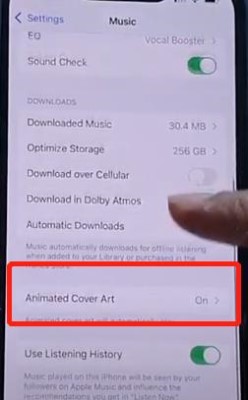
So deaktivieren Sie animierte Coverbilder in Apple Music:
Es ist wichtig zu beachten, dass nicht alle Alben auf Apple Music animierte Cover haben und die Funktion möglicherweise nicht in allen Regionen verfügbar ist. Darüber hinaus können animierte Cover im Vergleich zu statischen Albumcovern mehr Akku und Daten verbrauchen, daher ist es eine gute Idee, die Funktion zu deaktivieren, wenn Sie sich über diese Faktoren Sorgen machen.
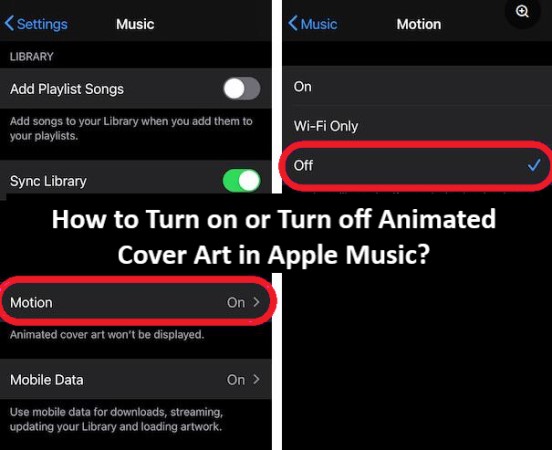
Das Hinzufügen von animierten Coverbildern zu einem Musik-Smartlink kann dazu beitragen, ihn hervorzuheben und den Zuhörern ein fesselnderes Erlebnis zu bieten. So können Sie Ihrem Musik-Smartlink animierte Covergrafiken hinzufügen:
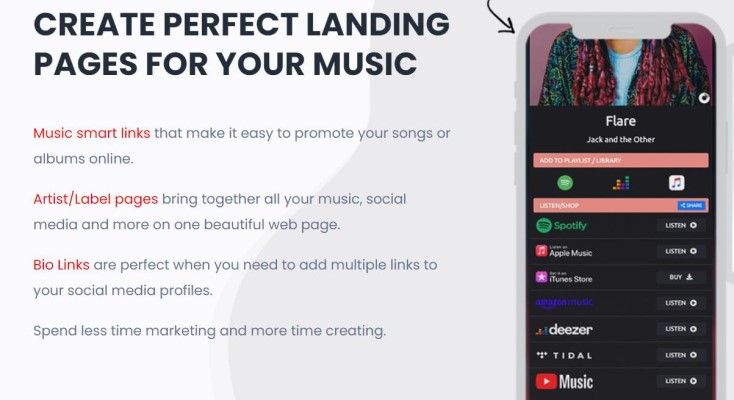
Sobald Ihr animiertes Cover zu Ihrem Smart Link hinzugefügt wurde, ist es für Zuhörer sichtbar, die auf Ihren Link klicken. Sie können dann Ihre Musik abspielen und gleichzeitig das animierte Cover sehen.
Es ist wichtig zu beachten, dass nicht alle Musik-Streaming-Plattformen animierte Covergrafiken in Smartlinks unterstützen. Wenden Sie sich daher an Ihren Smartlink-Anbieter, um sicherzustellen, dass Ihre animierten Covergrafiken auf allen Plattformen korrekt angezeigt werden.
Animierte Albumcover auf Apple Music werden immer beliebter und viele Alben verfügen jetzt über diese aufregende neue Funktion. Zu den beliebtesten Alben auf Apple Music mit animierten Covern gehören:
Dies ist nur eine kleine Auswahl an Alben mit animierten Covers auf Apple Music. Die Liste wächst weiter, da immer mehr Künstler dieses aufregende neue Feature annehmen und den Zuhörern ein immersives und visuell beeindruckendes Erlebnis bieten.
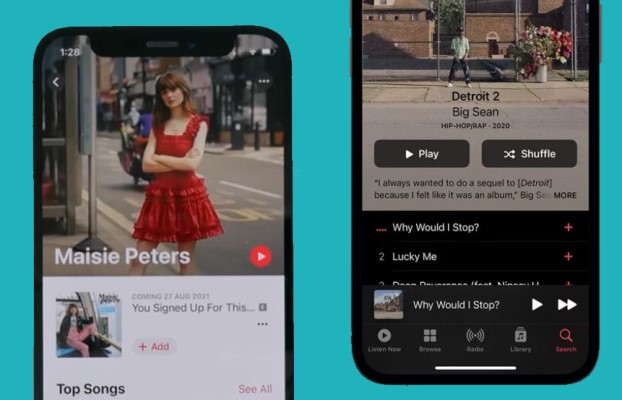
Während Apple Music eine riesige Musikbibliothek zum Streamen bereitstellt, möchten Benutzer vielleicht ihre Lieblingsalben herunterladen und in das MP3-Format konvertieren, um sie offline anzuhören oder auf Nicht-Apple-Geräten zu verwenden.
TuneSolo Apple Musikkonverter ist ein leistungsstarkes Tool, mit dem Benutzer Apple Music-Alben einfach herunterladen und in das MP3-Format konvertieren können.
Versuchen Sie es kostenlos Versuchen Sie es kostenlos
Benutzer können Apple Music-Songs, -Alben und -Wiedergabelisten einfach herunterladen und in das MP3-, FLAC- oder WAV-Format konvertieren. Es ist eine großartige Lösung für Benutzer, die ihre Apple Music-Bibliothek auf Nicht-Apple-Geräten oder offline anhören möchten.
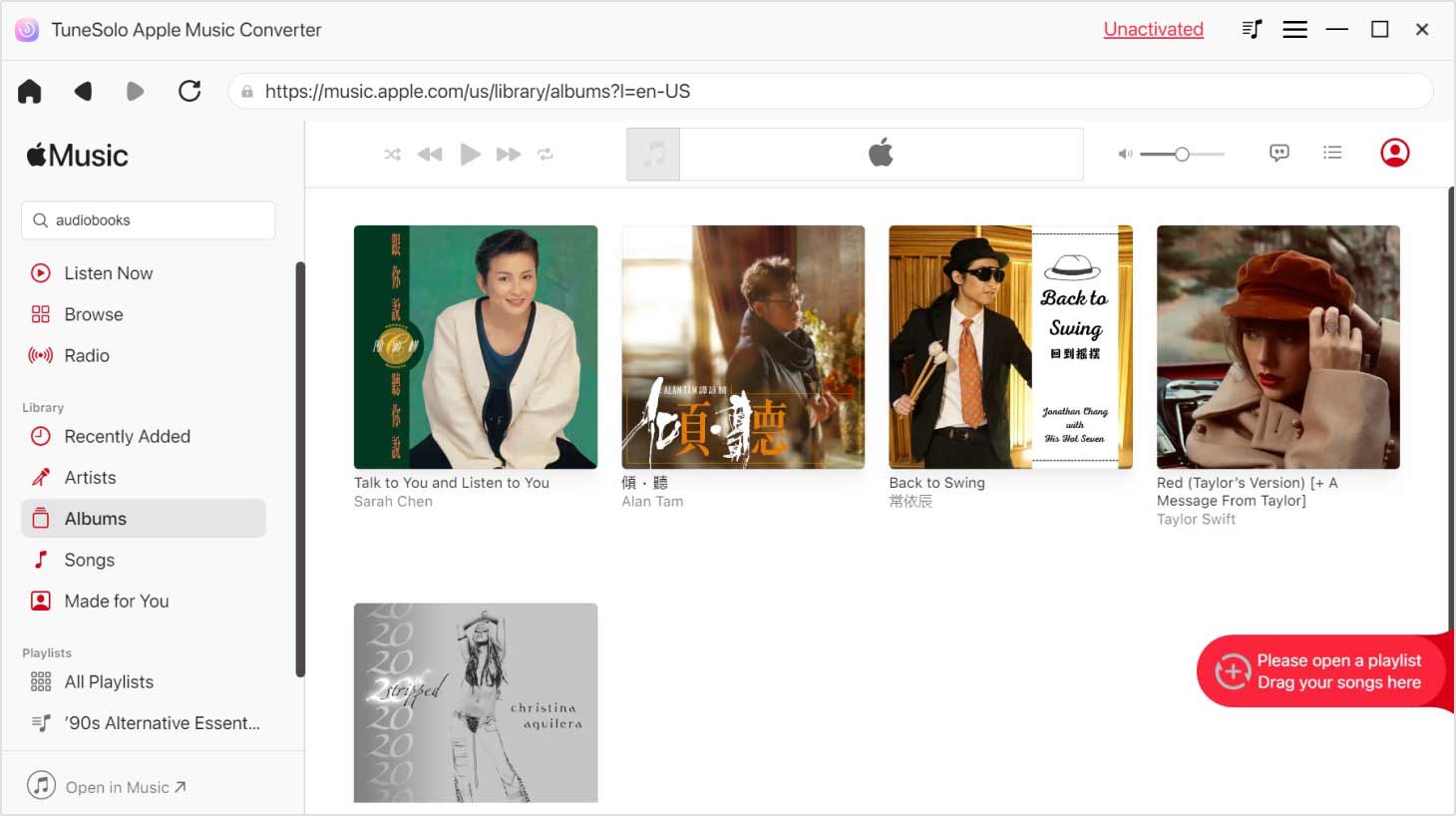
So verwenden Sie TuneSolo Apple Music Converter zum Herunterladen und Konvertieren Ihrer Lieblingsalben oder Wiedergabelisten von Apple Music in das MP3-Format:
Schritt 1: Kostenloser Download und Installation TuneSolo Apple Musikkonverter
Laden Sie TuneSolo Apple Music Converter kostenlos auf Ihrem Mac oder Windows-Computer und starten Sie das Programm. Klicken Sie dann auf „Apple Music Web Player öffnen“.
Schritt 2: Fügen Sie Apple Music-Alben zur Konvertierungsliste hinzu
Wählen Sie die Alben oder Titel, die Sie herunterladen möchten, im integrierten Webplayer aus. Sie können mehrere Alben gleichzeitig auswählen. Ziehen Sie die Alben per Drag & Drop auf die rote Bubble-Schaltfläche.
Schritt 3: Wählen Sie MP3 als Ausgabeformat
Wählen Sie im Bereich „Ausgabeeinstellungen“ als Ausgabeformat „MP3“. Sie können auch die Ausgabeeinstellungen anpassen. Wählen Sie dann einen Zielordner zum Speichern der heruntergeladenen Musikdateien.
Schritt 4: Starten Sie den Konvertierungsprozess
Klicken Sie auf die Schaltfläche „Alle Elemente konvertieren“, um den Konvertierungsprozess zu starten. Das Programm lädt das Apple Music-Album automatisch herunter und konvertiert es in das MP3-Format.
Sobald der Konvertierungsprozess abgeschlossen ist, finden Sie die konvertierten MP3-Dateien im Ausgabeordner. Du kannst jetzt Bewahren Sie die Musikdateien für immer auf und genießen Sie Ihre Lieblingsalben von Apple Music auf jedem Gerät, das die MP3-Wiedergabe unterstützt.

Home
Apple Music
Musik zum Leben erwecken: Aufstieg animierter Albumcover in Apple Music
Kommentare(0)
Leute lesen auch:
Apple Music Replay: Alles, was Sie wissen möchten So fügen Sie synchronisierte Liedtexte zu Apple Music hinzu So erstellen und teilen Sie eine kollaborative Playlist auf Apple Music Drei einfache Möglichkeiten, Apple Music auf mehreren Geräten abzuspielen Top-Alben von Apple Music: So finden, hören und laden Sie sie herunter So finden und laden Sie die besten Apple Music Playlists herunter So teilen Sie Apple Music auf Instagram Story So erstellen und stellen Sie Apple Music-Klingeltöne ein Wie stellt man die Apple Music Library wieder her? [Vollständige Anleitung] Fehlerbehebung: Warum funktioniert My Apple Music Browse auf dem iPhone nicht?antworten
1. Ihr Name
2. Ihre E-Mail
3. Ihre Bewertung
Copyright © 2025 TuneSolo Software Inc. Alle Rechte vorbehalten.
Hinterlassen Sie uns eine Nachricht
1. Ihr Name
2. Ihre E-Mail
3. Ihre Bewertung
Senden